老挑毛u盘装系统步骤|怎么用老挑毛u盘装系统
更新日期:2024-03-23 19:42:35
来源:投稿
手机扫码继续观看

随着系统光盘渐渐被淘汰,使用U盘装系统已经是当前最流行的方式,U盘装系统更加轻便快捷,老挑毛是我们平时比较常用的启动盘制作工具,我们可以用制作好的老挑毛U盘装系统,安装步骤也非常简单,不过还是有部分用户不清楚老挑毛U盘装系统步骤是什么,下面小编就跟大家分享怎么用老挑毛U盘装系统教程。
安装须知:
1、如果当前电脑没有系统或系统损坏,需要借助另一台电脑制作老挑毛U盘
2、一般内存2G以内装32位(x86)系统,内存4G以上装64位(x64)系统
一、安装准备
1、操作系统:win7 64位系统下载
2、4G左右U盘:老挑毛U盘启动盘制作教程
3、启动设置:怎么设置开机从U盘启动
二、老挑毛U盘装系统步骤如下
1、制作老挑毛U盘后,将系统iso镜像直接复制到U盘的GHO目录;
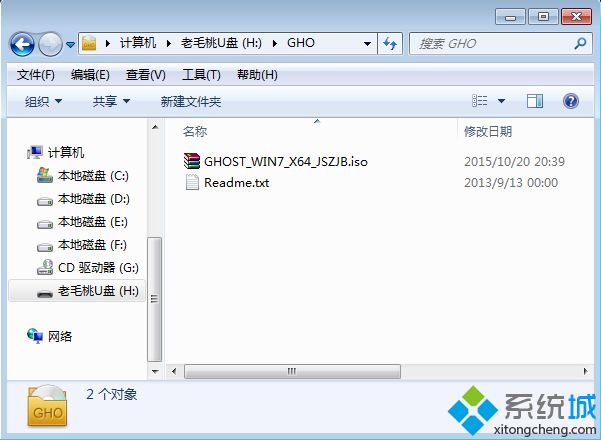 2、在电脑上插入老挑毛U盘,重启不停按F12、F11、Esc等快捷键,选择从U盘启动,不是这些启动键的电脑参考“启动设置”的教程;
2、在电脑上插入老挑毛U盘,重启不停按F12、F11、Esc等快捷键,选择从U盘启动,不是这些启动键的电脑参考“启动设置”的教程; 3、从U盘启动后进入老挑毛主菜单,选择【01】或【02】回车,运行pe系统;
3、从U盘启动后进入老挑毛主菜单,选择【01】或【02】回车,运行pe系统; 4、在PE系统中,如果不需要分区,直接跳到第6步,如果需要全盘分区,需要备份硬盘所有数据,然后双击打开【DG分区工具】,点击【硬盘】—【快速分区】;
4、在PE系统中,如果不需要分区,直接跳到第6步,如果需要全盘分区,需要备份硬盘所有数据,然后双击打开【DG分区工具】,点击【硬盘】—【快速分区】;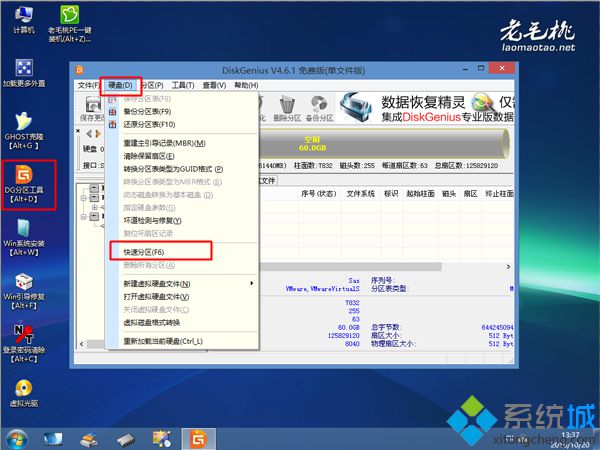 5、设置分区数目和磁盘大小,一般建议系统盘35G以上,如果是固态硬盘,勾选对齐分区执行4k对齐,点击确定进行分区操作;
5、设置分区数目和磁盘大小,一般建议系统盘35G以上,如果是固态硬盘,勾选对齐分区执行4k对齐,点击确定进行分区操作;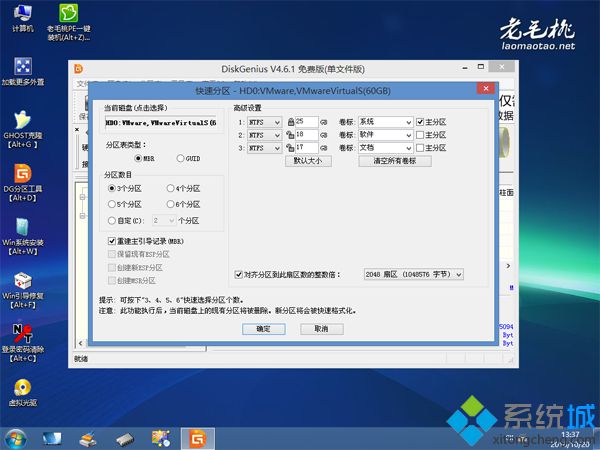 6、双击【老挑毛PE一键装机】打开装机工具,映像路径选择系统iso路径,点击下拉框选择gho文件;
6、双击【老挑毛PE一键装机】打开装机工具,映像路径选择系统iso路径,点击下拉框选择gho文件;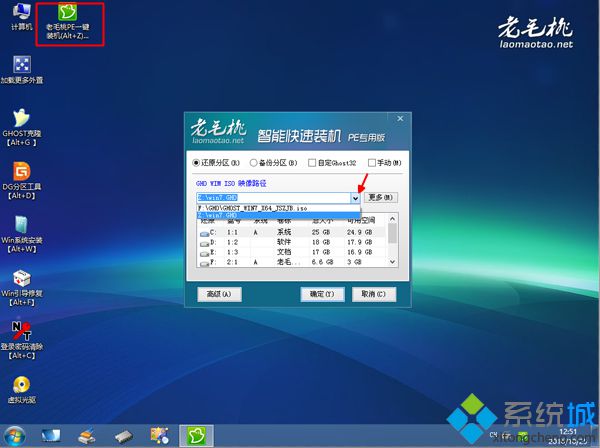 7、接着点击【还原分区】,选择系统安装位置,一般是C盘,或根据卷标和磁盘大小选择,点击确定;
7、接着点击【还原分区】,选择系统安装位置,一般是C盘,或根据卷标和磁盘大小选择,点击确定;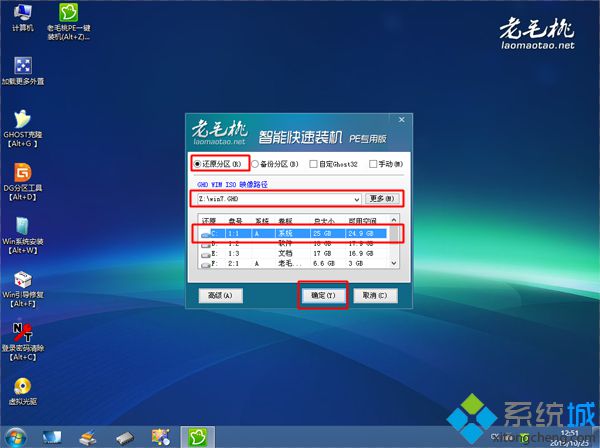 8、弹出对话框,勾选完成后重启以及引导修复,然后点击是;
8、弹出对话框,勾选完成后重启以及引导修复,然后点击是; 9、在这个界面,执行系统解压操作,这个过程需要5分钟左右;
9、在这个界面,执行系统解压操作,这个过程需要5分钟左右;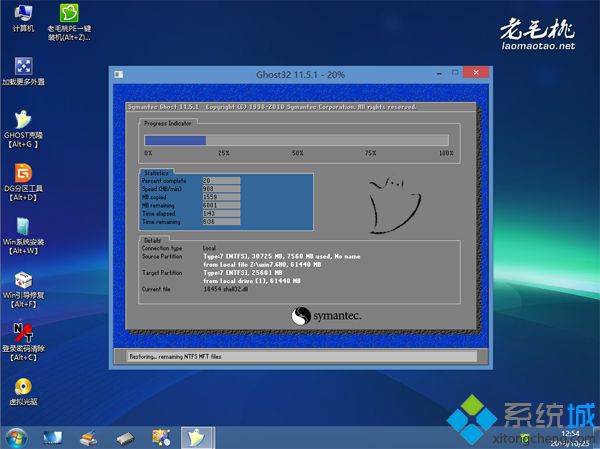 10、操作完成后,电脑自动重启,此时拔出老挑毛U盘,自动执行安装系统和配置过程;
10、操作完成后,电脑自动重启,此时拔出老挑毛U盘,自动执行安装系统和配置过程;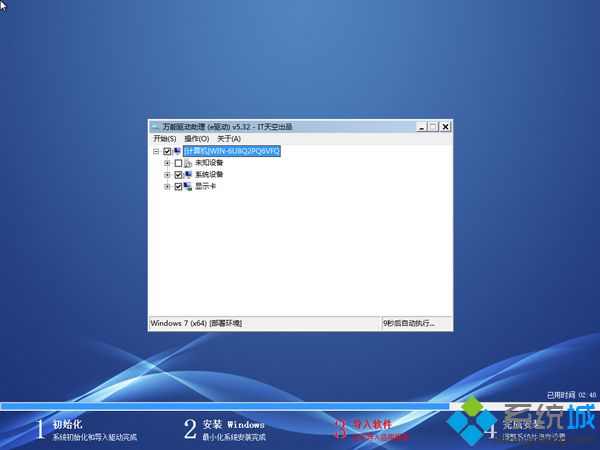 11、安装过程需多次重启,直到启动进入全新系统桌面,系统安装完成。
11、安装过程需多次重启,直到启动进入全新系统桌面,系统安装完成。
以上就是怎么用老挑毛U盘装系统的方法,只要制作好老挑毛U盘,就可以按照上面的步骤来安装系统。
该文章是否有帮助到您?
常见问题
- monterey12.1正式版无法检测更新详情0次
- zui13更新计划详细介绍0次
- 优麒麟u盘安装详细教程0次
- 优麒麟和银河麒麟区别详细介绍0次
- monterey屏幕镜像使用教程0次
- monterey关闭sip教程0次
- 优麒麟操作系统详细评测0次
- monterey支持多设备互动吗详情0次
- 优麒麟中文设置教程0次
- monterey和bigsur区别详细介绍0次
系统下载排行
周
月
其他人正在下载
更多
安卓下载
更多
手机上观看
![]() 扫码手机上观看
扫码手机上观看
下一个:
U盘重装视频












